ዝርዝር ሁኔታ:

ቪዲዮ: የማክ ሊነሳ የሚችል ምትኬ ይፍጠሩ 7 ደረጃዎች

2024 ደራሲ ደራሲ: John Day | [email protected]. ለመጨረሻ ጊዜ የተሻሻለው: 2024-01-30 07:31

የእርስዎ MacBook ሃርድ ድራይቭ ሲሰናከል እና ከላፕቶ laptop ላይ ያለው ሁሉም አስፈላጊ መረጃ ሲጠፋ ወይም ሙሉ በሙሉ ሲጠፋ ሁኔታ ውስጥ ገብተው ያውቃሉ? የውሂብዎን ምትኬ ማስቀመጥ እንደሚያስፈልግዎት ተሰምተውዎት ያውቃሉ ነገር ግን እንዴት እንደሚያደርጉት አያውቁም? የውሂብዎን ምትኬ ማስቀመጥ ብቻ አይደለም ነገር ግን መላውን ሃርድ ድራይቭዎን በውጫዊ መሣሪያዎች ላይ ማደብዘዝ እና ለወደፊቱ ለማጣት መፍራት የለብዎትም። ለተመልካች ቡድኖች ቀላል ለማድረግ መረጃን ምትኬ ለማስቀመጥ እና ለማፍረስ እርምጃዎችን ለማሳየት ሞክሬያለሁ።
የሚያስፈልጉ ቁሳቁሶች
- ዩኤስቢ ወይም ውጫዊ ሃርድ ድራይቭ
- MacBook ወይም iMac እንደ ተደራሽ
- ከዚህ በታች ካለው አገናኝ ሊወርድ የሚችል የ SuperDuper መተግበሪያ ሶፍትዌር
www.macupdate.com/app/mac/13803/superduper
ደረጃ 1
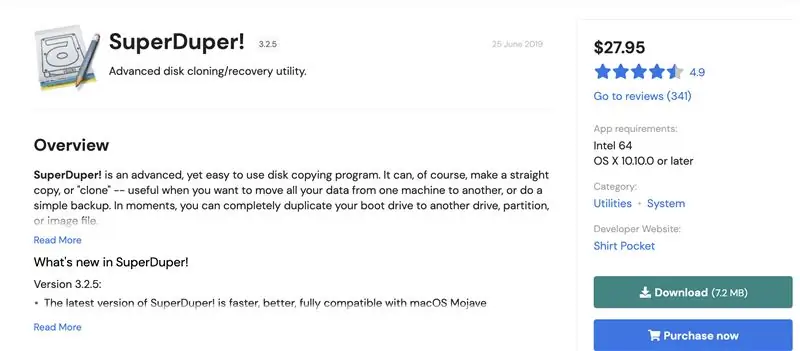
የ SuperDuper መተግበሪያን ለማውረድ ከላይ በተሰጠው አገናኝ ውስጥ ያስሱ እና ማውረድን ይምረጡ እና የወረደውን ፋይል ያሂዱ።
ደረጃ 2
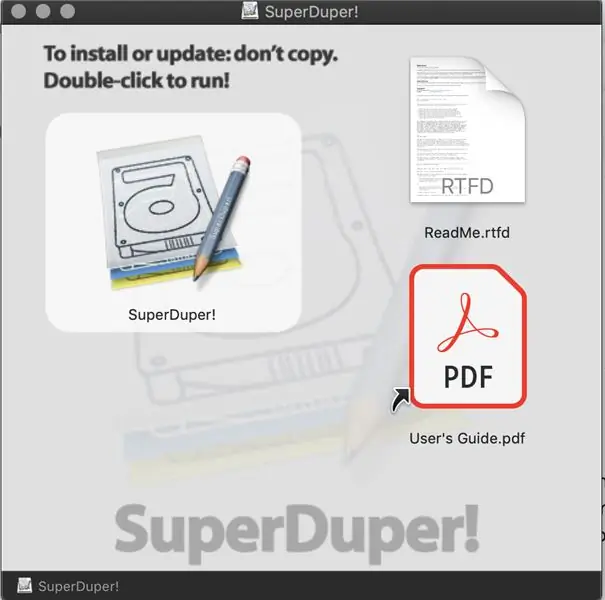
እዚህ እኛ SuperDuper መተግበሪያን እንጭናለን ፣ ስለዚህ እሱን ለማሄድ SuperDuper ን ሁለቴ ጠቅ ያድርጉ። አንዴ ከተጠናቀቀ ማስጠንቀቂያውን ችላ ይበሉ እና ክፍት ይምረጡ።
ደረጃ 3
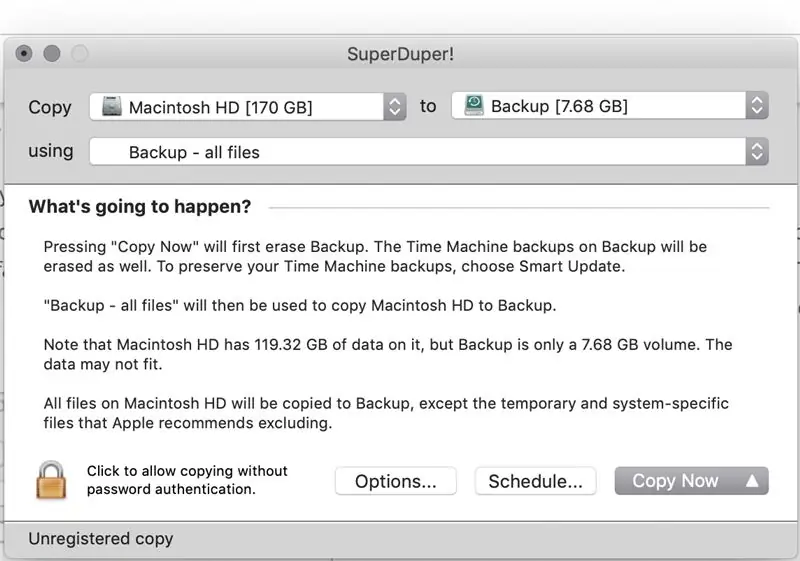
የክሎኒንግ መተግበሪያውን ከጫኑ እና ከጀመሩ በኋላ ምትኬውን የት እንደሚያከማቹ መምረጥ ያስፈልግዎታል። በግራ ተቆልቋይ ምናሌ ውስጥ ምትኬን ለማስቀመጥ የእርስዎን ማክ መጠን ይምረጡ። ከዚያ በቀኝ ተቆልቋይ ምናሌ ውስጥ የመድረሻውን መጠን ይምረጡ።
ወደ ውጫዊ ድራይቭ ፣ የአውታረ መረብ ኮምፒተር ወይም የምስል ፋይል (በኔትወርክ መጠን ወይም በአከባቢው ሊያከማቹት) ይችላሉ።
ደረጃ 4
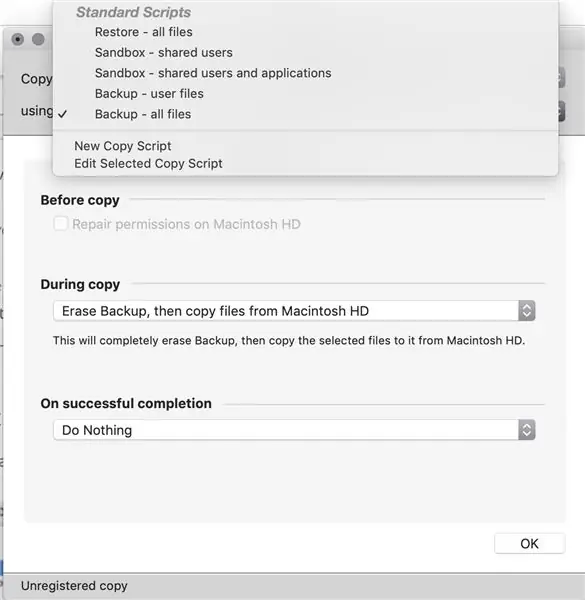
ሁሉንም ፋይሎች ወይም የተጠቃሚ ፋይሎችዎን ምትኬ ለማስቀመጥ በመጠባበቂያ ስክሪፕቶች ውስጥ የተገነቡ ጥቂቶች ናቸው።
ለስርዓትዎ የተሟላ እና ሊነሳ የሚችል ምትኬ «ምትኬ-ሁሉም ፋይሎች» ን ይምረጡ።
ደረጃ 5

የ “አማራጮች…” ቁልፍን ጠቅ ካደረጉ ኮምፒዩተሩን ወደ “ምትኬ አጥፋ ፣” ከዚያም ነባሪ አማራጭ የሆነውን ፋይሎችን ከማኪንቶሽ ኤችዲ መቅዳት ይችላሉ። ውጤቱ ትክክለኛው ቅጂ መሆኑን ለማረጋገጥ ይህ መጀመሪያ ላይ የመድረሻውን መጠን ይደመስሳል። ሌሎች አማራጮች ጊዜን የሚቆጥቡ ተጨማሪ መጠባበቂያዎችን እንዲያደርጉ ይፈቅድልዎታል።
ደረጃ 6
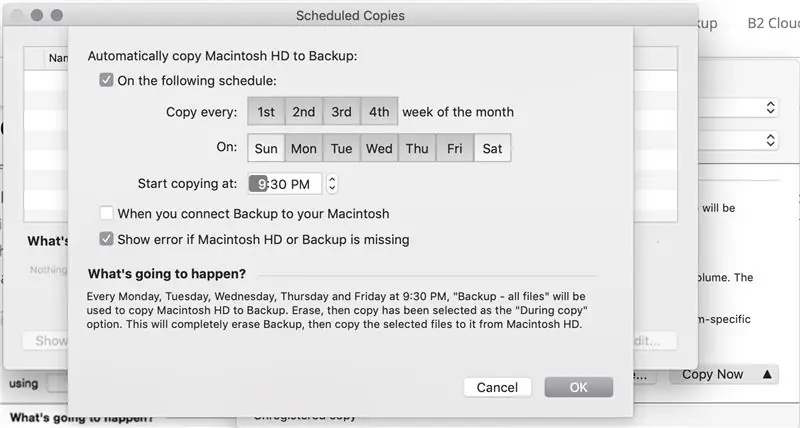
ራስ -ሰር ምትኬዎችን ለማቀናበር ከፈለጉ በምትኩ “መርሐግብር…” የሚለውን ቁልፍ ይምቱ። በፕሮግራም መርሃግብር ማያ ገጹ ላይ መጠባበቂያዎቹ እንዲሠሩ ሲፈልጉ ለትግበራው ይነግሩታል።
ደረጃ 7
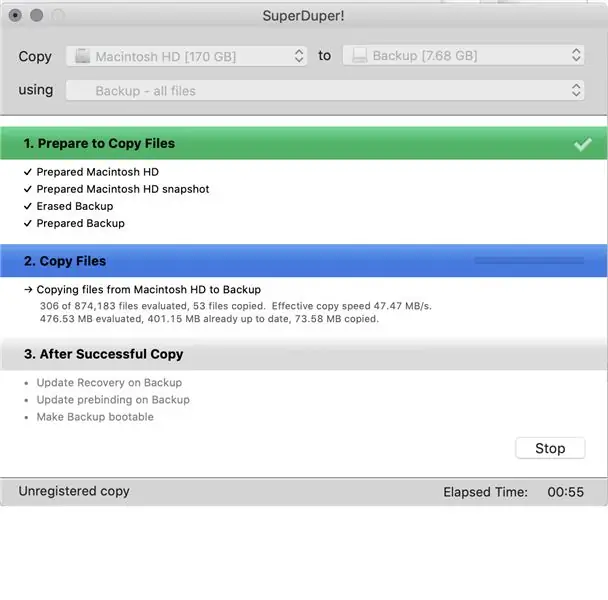
ምርጫዎቹን ከገመገሙ በኋላ “እሺ” ን ጠቅ ያድርጉ እና ክሎኒንግ አሁን ይጀምራል። እርስዎ በመረጡት የጊዜ ሰሌዳ ላይ ፕሮግራሙ በራስ -ሰር ሊነዱ የሚችሉ ቅጂዎችን ያደርግልዎታል ፣ ቦታ ካጡ በተመሳሳይ ድራይቭ ላይ ያሉ ምትኬዎችን ይሰርዛል።
የሚመከር:
የማክ ሊሊፓድ ዩኤስቢ ተከታታይ ወደብ/የአሽከርካሪ እትምን ማስተካከል 10 ደረጃዎች (ከስዕሎች ጋር)

የማክ ሊሊፓድ ዩኤስቢ ሲሪያል ወደብ/የአሽከርካሪ ጉዳይ መጠገን - ከ 2016 ጀምሮ የእርስዎ ማክ ከ 2 ዓመት በታች ነው? በቅርቡ ወደ አዲሱ ስርዓተ ክወና (ዮሴማይት ወይም አዲስ ነገር) አሻሽለዋል? የእርስዎ ሊሊፓድ ዩኤስቢ/ኤፒዲዎች ከአሁን በኋላ አይሰሩም? አጋዥ ስልጠና የእኔን የሊሊፓድ ዩኤስቢዎችን እንዴት እንዳስተካከልኩ ያሳየዎታል። ያጋጠመኝ ስህተት ተዛማጅ ነበር
የኃይል ቁልል - ሊደረደር የሚችል ዩኤስቢ ዳግም ሊሞላ የሚችል የባትሪ ስርዓት - 5 ደረጃዎች (ከስዕሎች ጋር)

Power Stacker: Stackable USB Rechargeable Battery System: እባክዎን የ Hackaday ፕሮጀክት ገጻችንን ለመጎብኘት ከታች ጠቅ ያድርጉ! Https: //hackaday.io/project/164829-power-stacker-s … -ዮን ባትሪ ጥቅል። ለሥልጣን ጥመኞች ፕሮጄክቶች አብረው ያከማቹዋቸው ወይም
የማክ ተርሚናልን እንዴት መጠቀም እንደሚቻል ፣ እና ቁልፍ ተግባራትን እንዴት መጠቀም እንደሚቻል -4 ደረጃዎች

የማክ ተርሚናልን እንዴት እንደሚጠቀሙ እና ቁልፍ ተግባሮችን እንዴት እንደሚጠቀሙ - የ MAC ተርሚናልን እንዴት እንደሚከፍቱ እናሳይዎታለን። እንዲሁም በተርሚናሉ ውስጥ እንደ ifconfig ፣ ማውጫዎችን መለወጥ ፣ ፋይሎችን መድረስ እና አርፕን የመሳሰሉ ጥቂት ባህሪያትን እናሳያለን። Ifconfig የአይፒ አድራሻዎን እና የ MAC ማስታወቂያዎን እንዲፈትሹ ይፈቅድልዎታል
የማክ ፕላስ ሰዓት - 5 ደረጃዎች

የማክ ፕላስ ሰዓት - በ 1998 የሕልሞቼን ሰዓት ሠርቻለሁ። የ MacPlus ሰዓት። ከዚያ የሴት ጓደኛዬ በልደቴ ቀን ማክ ፕላስ ሰጠኝ ፣ እና ከዚያ ሄደች። ሰዓቱ በጭራሽ የማይነሳው በጣም ሩቅ የሆነ የጥበብ ፕሮጀክት አካል ነው።
የማክ ማስነሻ ድምጽን እንዴት ድምጸ -ከል ማድረግ እንደሚቻል -5 ደረጃዎች

ማክ የማስነሻ ድምጽን እንዴት ድምጸ -ከል ማድረግ እንደሚቻል -የእርስዎን ማክ ሲያስነሱ ወይም እንደገና ሲጀምሩ የ “ጅምር ቺም ድምፅ” ” ላይ ቀለበቶች። አንዳንድ ሰዎች ይህንን ድምጽ ሊወዱት ይችላሉ ፣ ግን አንዳንዶቹ ያን ያህል አይደሉም። ድምፁ ማክ በትክክል መጀመሩን ሊያሳውቅዎት ይችላል። ግን ድምፁን በአንዳንድ ክፍሎች ውስጥ ማጥፋት ይፈልጉ ይሆናል
